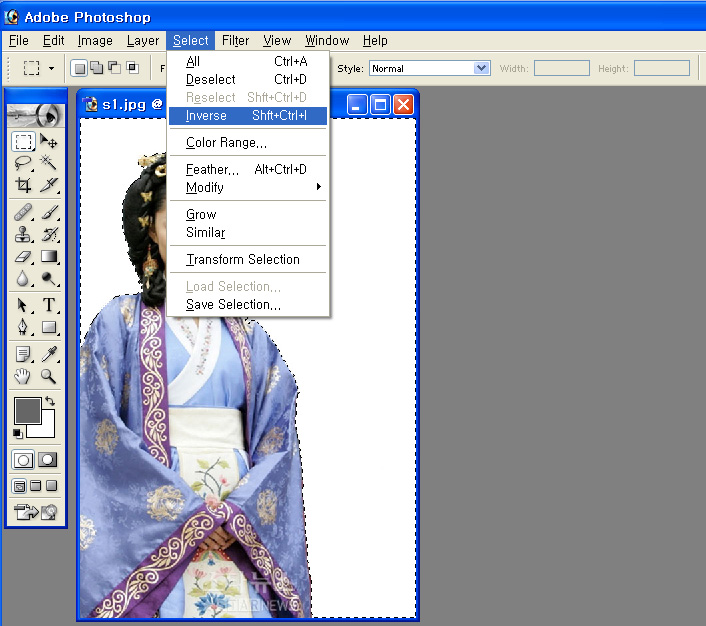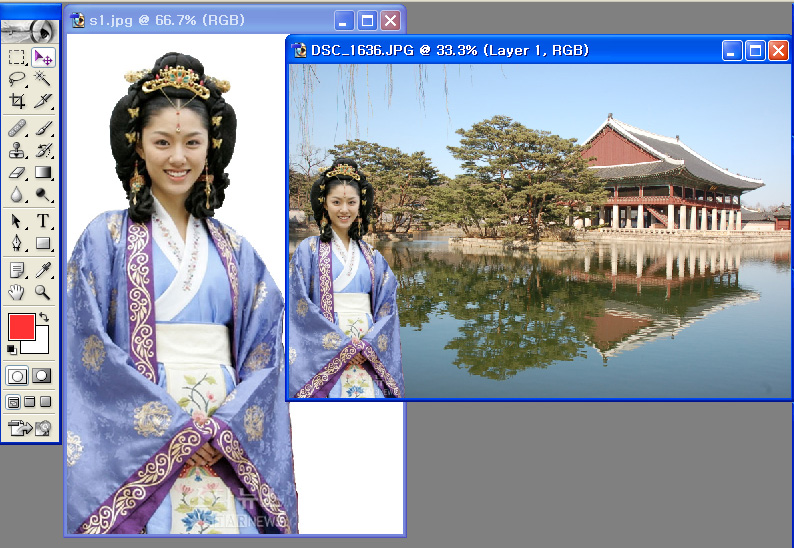포토샵을 이용해서 이미지를 합성하여 가짜 사진을 만들어 볼까요. 아래의 사진은 며칠전에 촬영한 경복궁 경회루의 모습입니다. 이 경회루 사진에 어울릴만한 인물사진을 인터넷 뉴스에서 한 사람을 찾았는데요,
1. 경복궁 경회루의 이른 봄 풍경입니다.
2. 인터넷뉴스에서 찾은 사극에 출연했던 모습의 서지혜씨를 여기 경회루의 한켠에 삽입해보기로 합니다. 초상권침해라고 혼나는 것은 아닌지 모르겠습니다. 악의로 사용한 것이 아니니 용서해 주시기를 바랍니다. 매우 아름다운 모습이지요.
3. 다른 사진에 삽입을 하기 위해서는 인물만을 남기고 주변의 배경은 지워줘야하겠지요. 포토샵을 이용해서 배경을 지우는 방법은 여러가지가 있으니 자신이 선호하는 방식으로 배경을 먼저 지워주시고요. 이 사진은 인물과 배경이뚜렸하여 배경지우기가 단 몇분만에 처리가 되네요. 물론 샘플로 사용하기 위해서 제일 쉬운 방법으로 대충하였습니다만....
4. 준비가 다 되었으니까 이제 포토샵에서 두 그림을 함께 불러다 놓습니다. 인물사진을 그냥 옮기면 하얀색의 배경까지 함게 따라가니까 인물만을 선택하기 위해서 Magic Wand Tool(W) 이라는 메뉴를 선택하는데 키보드의 W를 누르면 자동선택이됩니다. (메뉴바의 오른쪽의 2번째의 먼지털이게 같은 톨입니다.) 이 Magic Wand Tool(W) 을 선택하고 그림의 하얀부분에 마우스를 대고 왼쪽 버튼을 한번 눌러줍니다. 인물주변으로 점선으로 선택이 되지요. 여기에서 다시 Select->Inverse 를 선택하면 인물만 옮길수 있도록 선택이 반전됩니다.
5. 이제 이동톨을 선택하고 마우스로 인물을 경회루의 사진으로 살며시 끌어옵니다. 그리고 마우스나 키보드의 방향키를 이용해서 적당한 자리에 배치를 하고 인물의 크기를 맞추려거든 Edit ->Free Transform (Ctrl+T)를 선택하여 shift 키를 누름상태에서 마우스로 크기를 맞추어 줍니다.
6. 배치가 잘 되었다고 생각되면 Blur Tool(R) 를 선택하여 적용을 시켜줍니다.
7. 인물사진의 좌우방향을 반전시켜서 배치시키는 방법도 한번 해보시고요.
8. 이미지를 합성하고 Layers 의 Opacity를 적절하게 조정하면 이미지에 음영효과를 줍니다.
9. 첨부하려는 인물사진에 배경이 없는 인물만 강조된 사진이라면 쉽게 할 수 있는 작업입니다.
저장할때에는 다른이름으로 저장을 해야 각각의 원본그림이 남게됩니다.
*. 합성하는 방법은 이 방법 말고(3번의 작업을 생략하고..) 바로 첨부하여 지우개로 인물사진의 배경을 지우는 방법으로 하셔도 무방합니다.
'포토교육' 카테고리의 다른 글
| 사진합성하기 - photofunia (0) | 2009.07.24 |
|---|---|
| 아도비 리더 - Adobe Reder (0) | 2009.07.24 |
| 포토샵의 초기화 (0) | 2008.03.19 |
| Photoshop ImageReady 포토샵이미지래디 움직이는 그림 만들기 (0) | 2008.03.09 |
| photoshop7.0 포토샵7.0 글자가 작아졌다 커졌다 하네요 (0) | 2008.03.05 |